WIN7系统电脑怎样设置电源选项 WIN7系统电脑设置电源选项的方法
时间:2017-07-04 来源:互联网 浏览量:
今天给大家带来WIN7系统电脑怎样设置电源选项,WIN7系统电脑设置电源选项的方法,让您轻松解决问题。
我们在使用电脑的时候,会遇到屏幕暗的太快、一会不用电脑就进入睡眠状态了等,一些虽小但是却有些烦人的问题,那么今天呢,我就来给大家说一下,如何在电脑上进行设置,满足自己的要求!具体方法如下:
1在桌面右下角找到电源选项,右键,选择【电源选项】。

 2
2当然我们也可以通过【控制面板】-【硬件和声音】-【电源选项】,来进入界面。

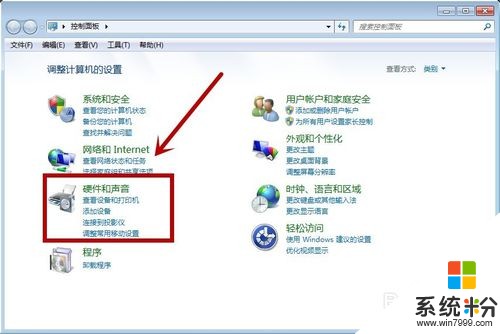
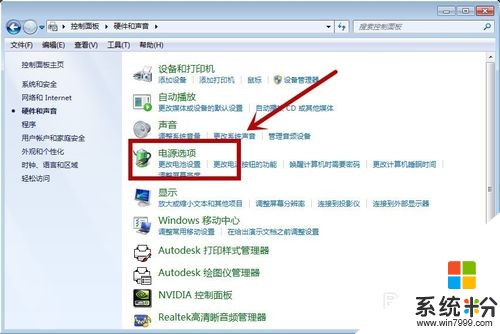 3
3【更改计算机睡眠时间】,进入选择界面,如果是笔记本的话,这里有两个大的方向,一个是用电池时,另一个是连接电源时,可以设置为一样的,也可以分别设置。
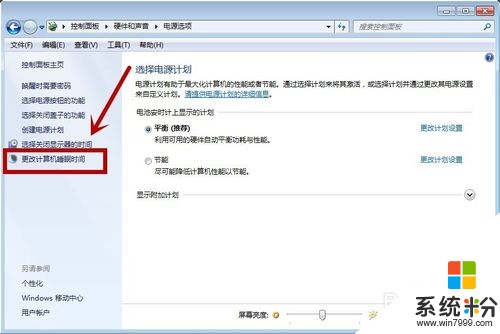 4
4【降低显示亮度】,这里是说屏幕在无操作情况下,多长时间会变暗,但是这里并不是指黑屏,而是亮度变暗。
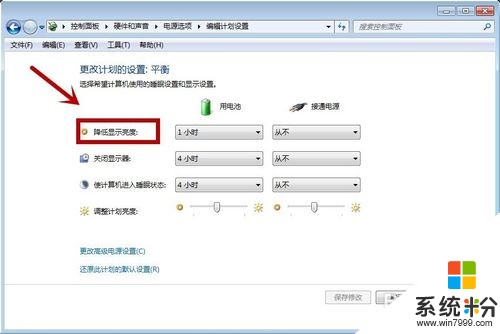 5
5【关闭显示器】,这里才是我们一般会遇到的,就是黑屏了。
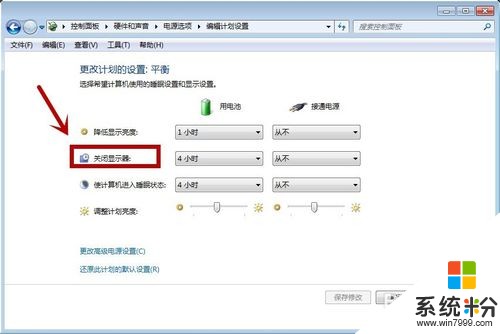 6
6【使计算机进入睡眠状态】,也是同理,在无操作情况下,多久会进入睡眠状态。
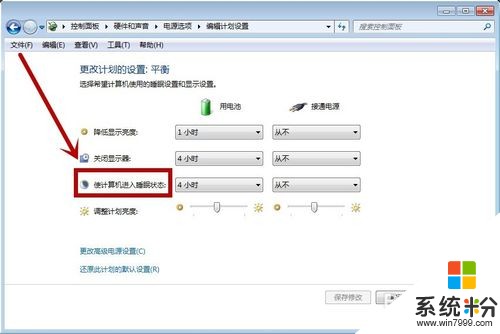 7
7【调整计划亮度】,屏幕在正常运行时的亮度。
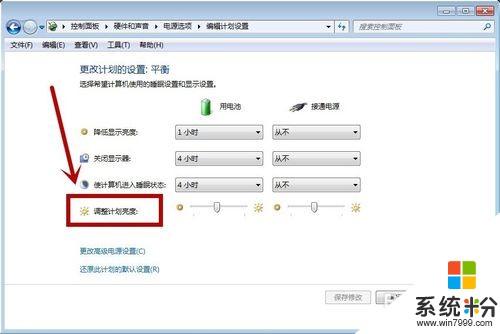 8
8【保存修改】,这样我们就修改好了。
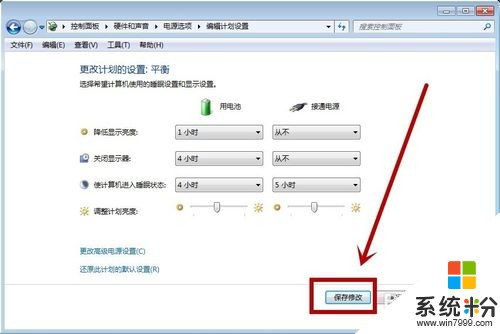
以上就是WIN7系统电脑怎样设置电源选项,WIN7系统电脑设置电源选项的方法教程,希望本文中能帮您解决问题。
我要分享:
相关教程
- ·win7的电源选项怎么设置 win7电源选项的设置方法
- ·win7电脑怎样设置电源管理计划? win7电脑设置电源管理计划的方法
- ·深度技术win7系统电脑怎样设置电源计划的 深度技术win7系统电脑设置电源计划的方法
- ·电脑怎样设置WIN7系统?电脑设置WIN7系统的方法。
- ·win7系统电脑想要设置防火墙要注意啥 win7系统电脑设置防火墙的注意事项
- ·Win7系统怎么设置IE8重新排列主页选项卡 Win7系统设置IE8重新排列主页选项卡的方法
- ·win7系统电脑开机黑屏 Windows7开机黑屏怎么办
- ·win7系统无线网卡搜索不到无线网络 Win7电脑无线信号消失怎么办
- ·win7原版密钥 win7正版永久激活密钥激活步骤
- ·win7屏幕密码 Win7设置开机锁屏密码的方法
Win7系统教程推荐
- 1 win7原版密钥 win7正版永久激活密钥激活步骤
- 2 win7屏幕密码 Win7设置开机锁屏密码的方法
- 3 win7 文件共享设置 Win7如何局域网共享文件
- 4鼠标左键变右键右键无法使用window7怎么办 鼠标左键变右键解决方法
- 5win7电脑前置耳机没声音怎么设置 win7前面板耳机没声音处理方法
- 6win7如何建立共享文件 Win7如何共享文件到其他设备
- 7win7屏幕录制快捷键 Win7自带的屏幕录制功能怎么使用
- 8w7系统搜索不到蓝牙设备 电脑蓝牙搜索不到其他设备
- 9电脑桌面上没有我的电脑图标怎么办 win7桌面图标不见了怎么恢复
- 10win7怎么调出wifi连接 Win7连接WiFi失败怎么办
Win7系统热门教程
- 1 Win7系统改变记事本、Word编辑窗品颜色的方法有哪些 Win7系统如何改变记事本、Word编辑窗品颜色
- 2 联想电脑怎么把win8系统换成win7系统
- 3 不重装Win7怎样开启硬盘的AHCI模式 不重装Win7开启硬盘的AHCI模式的方法有哪些
- 4win7如何用cmd命令行给文件批量改后缀名 win7用cmd命令行给文件批量改后缀名方法
- 5win7/8无线网络连接受限制怎么办?
- 6win7简体中文版关闭Tablet PC组件功能的方法
- 7win7系统无线网卡找不到3G信号怎么办
- 8怎样重建win7缩略图缓存 重建win7缩略图缓存的方法有哪些
- 9win7怎么操控远程桌面|win7远程桌面操作方法
- 10Win7旗舰版系统右下角多了网址输入栏如何关闭? Win7旗舰版系统右下角多了网址输入栏关闭的方法有哪些?
最新Win7教程
- 1 win7系统电脑开机黑屏 Windows7开机黑屏怎么办
- 2 win7系统无线网卡搜索不到无线网络 Win7电脑无线信号消失怎么办
- 3 win7原版密钥 win7正版永久激活密钥激活步骤
- 4win7屏幕密码 Win7设置开机锁屏密码的方法
- 5win7怎么硬盘分区 win7系统下如何对硬盘进行分区划分
- 6win7 文件共享设置 Win7如何局域网共享文件
- 7鼠标左键变右键右键无法使用window7怎么办 鼠标左键变右键解决方法
- 8windows7加密绿色 Windows7如何取消加密文件的绿色图标显示
- 9windows7操作特点 Windows 7的特点有哪些
- 10win7桌面东西都没有了 桌面文件丢失了怎么办
